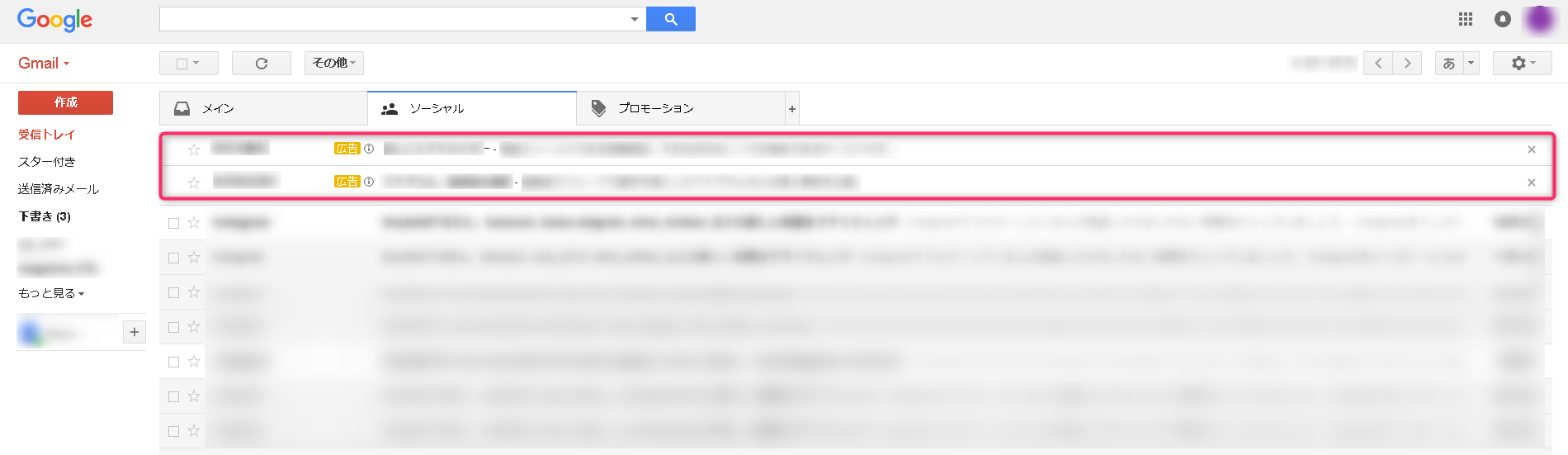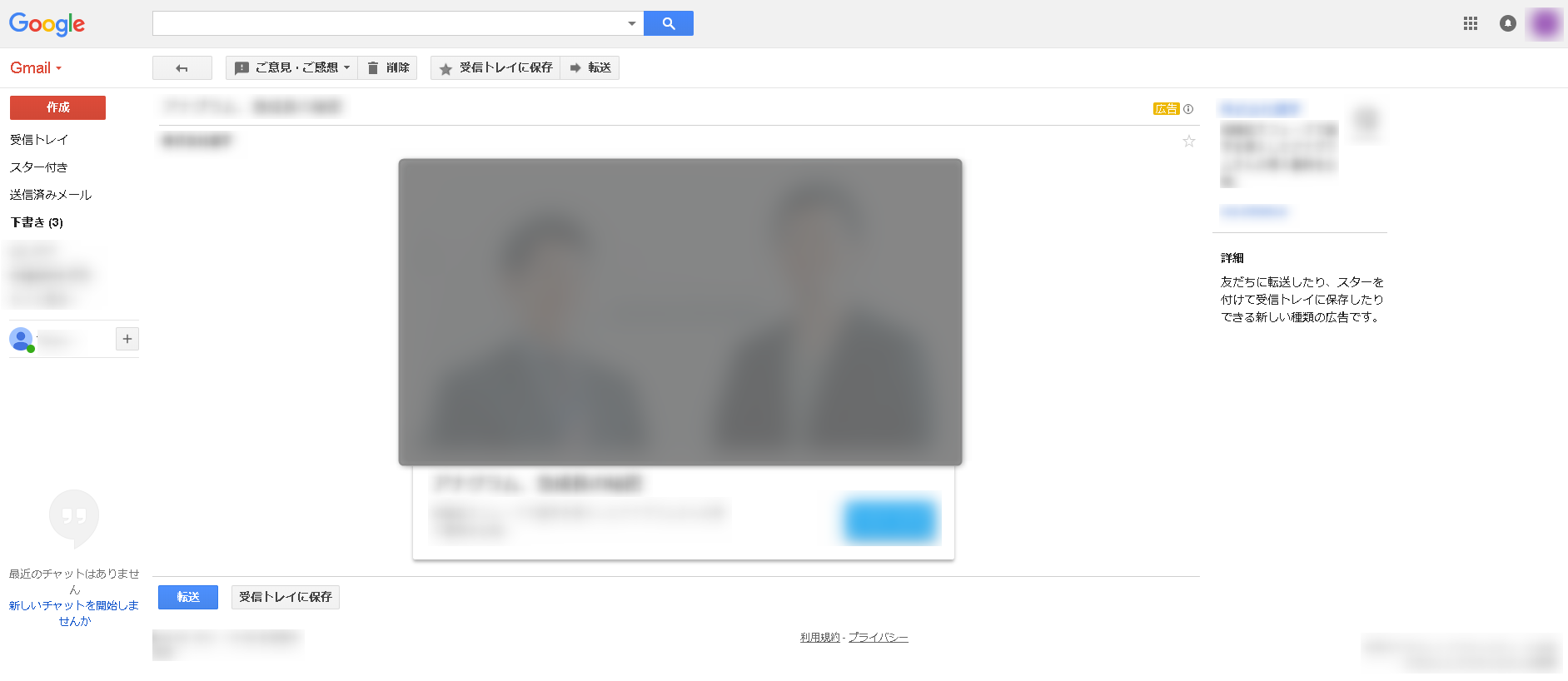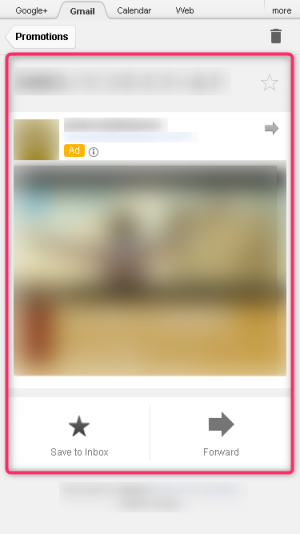皆さんこんにちは!
11月11日は「◯ッキー&プ◯ッツの日」とあるように、1が続く日には何かしらあるものです。
本日1月11日も1が続く日。記念日を調べてみたところ、特に何もありませんでした。
あえて言えば、DAIG◯が結婚して2年になります。
さて、そんな本日は、GoogleAdWordsベータ版でのGmail広告入稿のご紹介です。
※ベータ版はAdWords管理画面の表示に準拠した呼称です
※ベータ版に対して、これまでの管理画面を従来版と表記します
Gmail広告とは
そのものズバリ、Gmailに広告を配信する手法で、Gmail広告のソーシャルタブ、プロモーションタブの上部に広告が表示されます。広告をクリックしたタイミングで広告が課金されます。
その後、サイトに遷移する、気になった広告を保存する、広告を転送するといった動作は課金対象外です。
逆に言えば、Gmail広告を開かれたあとでアクションを起こさない場合も課金されます。
イメージしやすいように、PCとスマートフォン、開封前(クリック前)と開封後(クリック後)、それぞれの見え方をご紹介します。
PCでの表示
- 広告の開封前
- 広告を開封後
スマートフォンでの表示
- 広告の開封前
- 広告を開封後
Gmail広告のフォーマット
Gmail広告が入稿できるキャンペーンタイプは現時点(2018年1月現在)で2つ存在します。ひとつはベータ版から存在する「Gmail 広告キャンペーン」。もうひとつは従来版の「ディスプレイネットワーク」。
それぞれのキャンペーンタイプで入稿できる広告フォーマットは以下の通りです。太字はAdWordsエディターが対応しているフォーマットです。

キャンペーンタイプにより対応するフォーマットが異なる点に注意が必要です。入稿を試みると、原因不明のエラーが表示され、広告が保存できず、入稿ができません。
また、元から存在するディスプレイネットワークで入稿した広告をベータ版で確認すると、明確に「サポートが終了」と表示されます。
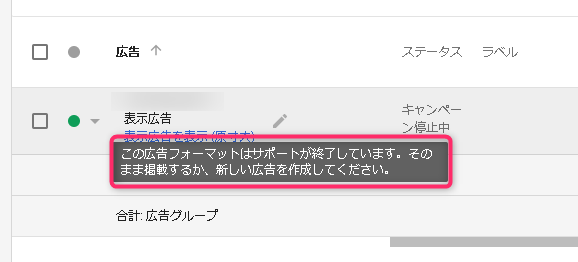
以上の背景から今回は従来版を扱わず、ベータ版のGmail広告キャンペーンの広告について解説を行ないます。
“Gmail広告キャンペーン”の入稿
では、以下”Gmail広告キャンペーン”の入稿方法を説明します。
それぞれのフォーマットごとに説明します。
- Gmail広告
- シングルイメージ広告
- カスタムHTML
広告フォーマット:Gmail広告
ベータ版の中で、AdWords Editorに対応している唯一の形式になります。
以前あったマルチ商品テンプレート、カタログテンプレートのように、メイン画像(マーケティング画像)を上部に置き、その下に複数のカタログ画像を置くことが可能です。カタログ画像は最大で15個設定が可能で、画像ごとに行動を促すフレーズやリンク先を変更できます。そのため、特にECサイトに向いている形式となります。
また、画像だけでなく、カタログ画像の枠に動画も設定できます。動画は7つまで設定が可能です。True View広告と同様に、YouTubeに動画を挙げている必要があります。
特に動画を配信する場合、スマートフォンでは通信量の関係から動画を見ることを躊躇う場合が多いと思いますので、PC向けの配信で効果を発揮すると思います。

広告フォーマット:シングル イメージ広告
もっともシンプルなタイプの広告です。画像1枚がリンク先となります。最大で650×1000ピクセルと大きなサイズが見せられる点が特徴的で、プロモーションや大きな画像で訴求したい場合に向いています。
従来版でも同様の形式がありますが、画像サイズが若干変更されたり、画像の容量上限が800KBから1MBへと増加しています。
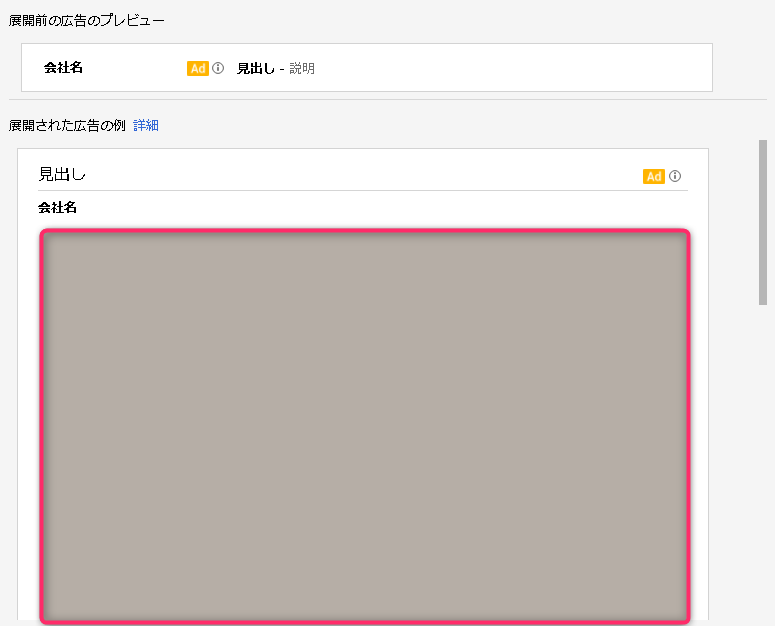
広告フォーマット:カスタムHTML
あらかじめHTMLファイルを作成し、ZIP化したフォルダをアップロードします。カスタマイズ性が高く、フォームを作成できる一方で、他にくらべて取り組む難易度が高いことから、使う人を選ぶフォーマットになります。要件などの詳細は下記をご参照ください。
まとめ
AdWordsが従来版からベータ版に移行するタイミングで変化した要素がありますが、Gmail広告もその一つとなります。あまり注目されていなかったように思えるGmail広告配信について、この機会に活用してみてはいかがでしょうか?